Cara ganti password facebook harus kamu ketahui, karena keamanan media sosial bukan sesuatu yang harus kamu sampingkan.
Kamu harus memperhitungkan keamanan password terutama pada facebook supaya bisa menghindari peretasan dari orang yang tidak bertanggung jawab.
Dengan mengubah password facebook secara rutin akan membuat akun kamu lebih aman dan sulit untuk orang jahil retas.
Artikel terkait : “Cara cepat ganti nama facebook, tanpa batas”
Cara Ganti Password Facebook Yang Lupa di Hp dan PC
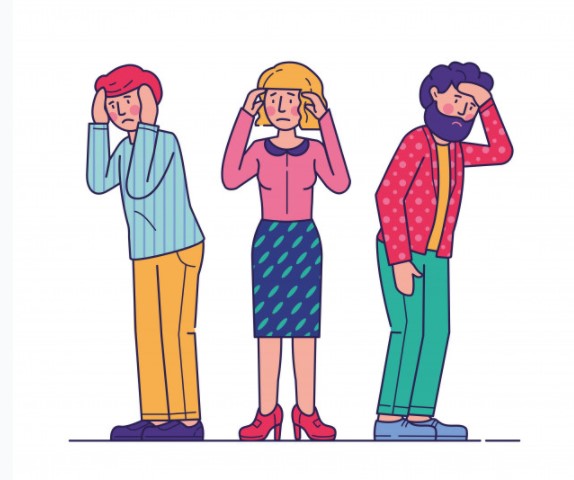
Kamu bisa mengubah password facebook dengan mudah, karena kamu dapat menggunakan perangkat apapun untuk melakukannya.
Kamu bisa pakai PC, android, atau iOS untuk mengganti kata sandi facebook.
Cara untuk ganti password Facebook sendiri bisa kamu lakukan dengan beberapa cara berikut ini:
Mengganti Password Facebook dengan iPhone
Jika kamu pengguna iPhone, maka cara mengganti password Facebook dengan menggunakan iPhone pun tak jauh berbeda dengan yang android.
1. Via Aplikasi Facebook
Cara Mengganti Password Facebook dengan Aplikasi FB iPhone:
- Buka aplikasi Facebook di iPhone kamu.
- Lalu Login/Masuk dengan akun Facebook milikmu.
- Usai Login, kamu akan langsung diarahkan ke berkamu aplikasi Facebook.
- Tap menu Opsi (icon garis tiga ≡ di pojok kanan atas).
- Kemudian gulir kebawah, cari dan temukan Pengaturan & Privasi.
- Pilih Pintasan Privasi.
- Scroll kebawah, cari bagian Keamanan Akun. Pilih Ubah Kata Sandi Kamu.
- Masukkan Kata sandi sekrang, Kata sandi baru, dan Tulis ulang kata sandi baru.
- Setelah selesai, tekan tombol Simpan Perubahan.
2. Via Web Browser
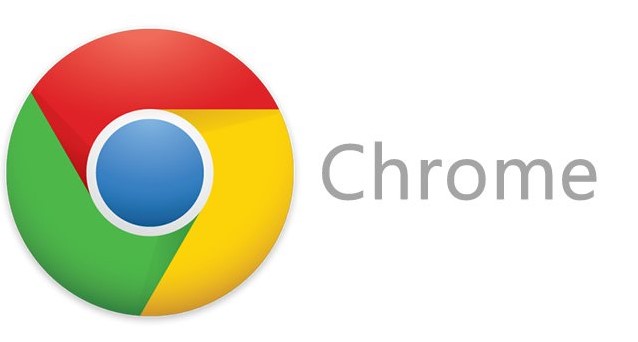
Cara Mengganti Password Facebook Melalui Browser iPhone:
- Buka dan jalankan aplikasi browser di iPhone kamu, bisa pakai Google Chrome atau Opera Touch.
- Lalu, langsung buka situs web www.facebook.com menggunakan browser favoritmu.
- Login atau masuk dengan akun Facebook milikmu. Isikan email beserta password akun FB untuk login.
- Setelah login, kamu akan dihadapkan pada berkamu Facebook.
- Sama seperti metode sebelumnya, tekan menu Opsi atau icon strip tiga ≡
- Gulir ke bawah, cari dan temukan Pintasan Privasi.
- Lalu Masuk ke Keamanan Akun.
- Untuk ganti password FB, tekan opsi Ubah kata sandi Kamu.
- Isi dengan kata sandi kamu saat ini, Kata sandi baru, dan Tulis ulang kata sandi baru.
- Setelah selesai, tekan tombol Simpan Perubahan.
Mengganti Password Facebook dengan Android
Jika kamu pengguna android, maka cara untuk ganti password Facebook bisa menggunakan dua macam metode.
Yaitu melalui aplikasi Facebook atau web browser. Simak panduan mudahnya dibawah ini.
1. Via Aplikasi Facebook
Cara Mengganti Password Facebook dengan Aplikasi FB Android:
- Buka dan jalankan aplikasi Facebook kamu.
- Login atau Masuk ke FB dengan akun milikmu.
- Setelahnya kamu akan dihadapkan pada berkamu aplikasi Facebook.
- Tap menu Opsi (icon garis tiga di pojok kanan atas).
- Kemudian gulir kebawah, cari dan temukan Pengaturan & Privasi.
- Pilih Pintasan Privasi.
- Scroll kebawah, cari bagian Keamanan Akun. Pilih Ubah Kata Sandi Kamu.
- Masukkan Kata sandi kamu saat ini, Kata sandi baru, dan Tulis ulang kata sandi baru.
- Setelah selesai, tekan tombol Simpan Perubahan.
2. Via Web Browser
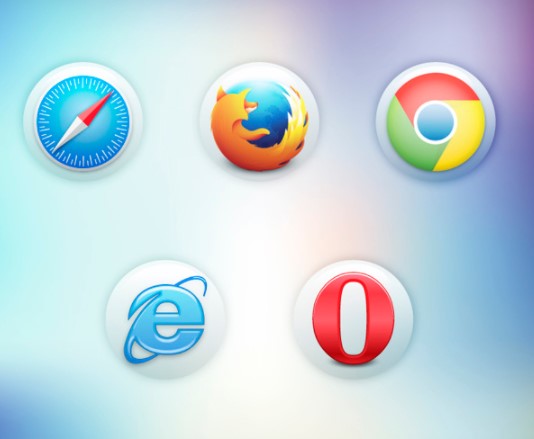
Cara Mengganti Password Facebook Melalui Browser Android:
- Buka aplikasi browser pada androidmu, penulis sarankan buka Google Chrome.
- Dibagian address bar, ketikkan dan kunjungi facebook.com
- Login atau Masuk menggunakan akun Facebook kamu. Isikan email dan password akun FBmu untuk Login.
- Setelah login, kamu akan dihadapkan pada berkamu Facebook.
- Sama seperti pada aplikasi, tekan menu Opsi atau icon strip tiga ≡
- Scroll kebawah, cari dan temukan Pintasan Privasi.
- Scroll kebawah, lalu Masuk ke Keamanan Akun.
- Untuk ganti password FB, tekan opsi Ubah kata sandi Kamu.
- Isikan Kata sandi saat ini, Kata sandi baru, dan Tulis ulang kata sandi baru.
- Setelah selesai, tekan tombol Simpan Perubahan.
Kalau kamu tidak memiliki google chrome, kamu bisa kok menggunakan browser android lain seperti ucBrowser Android.
Mengganti Password Facebook dengan Laptop

Metode selanjutnya adalah diperuntukkan bagi pengguna komputer atau laptop.
Cara ganti password Facebook menggunakan laptop bisa kamu lakukan dengan langkah-langkah berikut ini.
- Buka browser pada laptop yang kamu pakai saat ini. Penulis sarankan pakai Google Chrome untuk akses internet cepat.
- Selanjutnya cari kata kunci “FB” pada pencerian Google atau langsung kunjungi situs resmi facebook.com
- Isikan email beserta kata sandi untuk Login ke akun Facebook kamu.
- Setelah masuk, kamu akan dihadapkan langsung pada berkamu Facebook.
- Klik icon segitiga kebawah (▼) di pojok kanan atas.
- Kemudian pilih Pengaturan & Privasi.
- Lanjut klik Pintasan Privasi.
- Scroll ke bawah sampai bagian Keamanan Akun.
- Untuk mengganti password FB, pilih dan klik Ubah kata sandi Kamu. Sebaiknya gunakan kata sandi yang kuat yang tidak Kamu gunakan di tempat lain.
- Masukkan kata sandi FB kamu sekarang pada kolom Saat Ini. Input/masukkan juga kata sandi FB yang baru pada kolom Baru. Lanjut masukkan password baru sekali lagi pada kolom Ketik ulang yang baru.
- Setelah semua terisi, cek terlebih dahulu dan pastikan kamu telah mengingat ulang kata sandi baru milikmu.
- Akhiri dengan klik tombol Simpan Perubahan.
Selanjutnya, kamu akan mendapatkan notifikasi bahwa sandi telah berhasil diubah.
Ada dua opsi yang ditawarkan yakni “tetap masuk” jika merasa akun pengguna aman-aman saja.
Jika ada pihak lain yang mengetahui sandi lama, silahkan kamu pilih tinjau perangkat lainnya dan logout dari semua perangkat.
Untuk menjaga akun lebih aman lagi, kamu bisa menambahkan autentikasi dua faktor facebook.
Nantinya, akan ada kode khusus yang dikirimkan ke nomor pengguna setiap kali Pengguna mengakses Facebook.
Hal ini tentu bisa meminimalisir terjadinya peretasan akun.
Selain artikel cara ganti password facebook ini, kamu bisa baca juga artikel seputar facebook yang menarik lainnya berikut ini.
Artikel Menarik : “Cara Mendapatkan Uang Dari Facebook, Untung Jutaan”
Akhir Kata
Sebagai tambahan informasi, walaupun kamu ganti password fb secara rutin, maka akan menjaga keamanan dari akun Facebook kamu.
Akun Facebook tersebut tidak akan mudah kena hack, apalagi jika kombinasi kata sandi yang kamu gunakan adalah kode-kode rumit yang hanya kamu sendiri yang tahu.
Namun demikian, alih-alih membuat password dengan kerumitan tingkat tinggi, lalu kamu share ke orang lain.
Maka jangan harap akun Facebook kamu benar-benar aman.
Demikian ulasan tentang cara ganti password Facebook di smartphone dan laptop. Mudah-mudahan bisa membantu dan selamat mencoba.








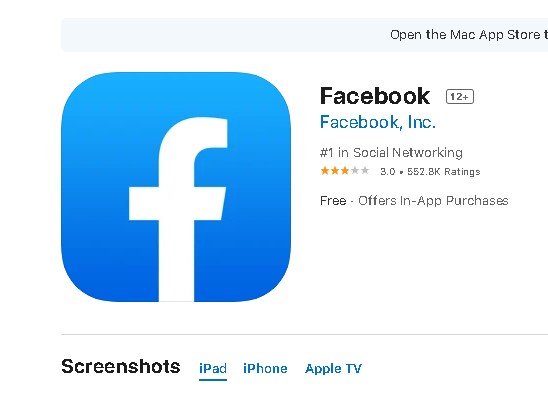
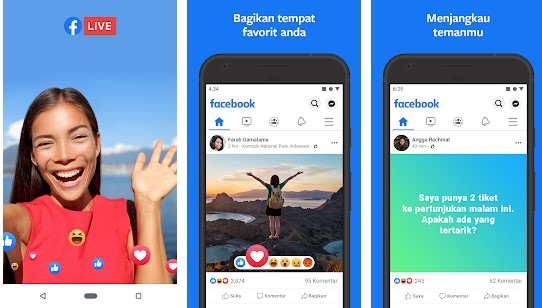




Leave a Reply